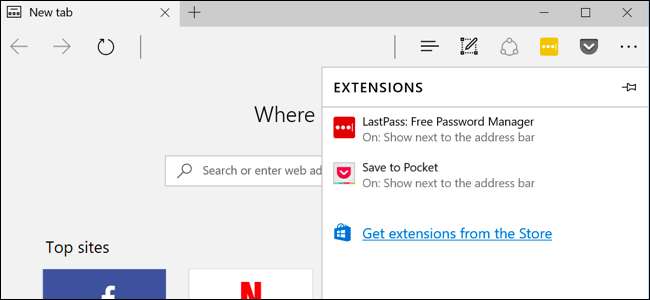
Το Microsoft Edge υποστηρίζει επιτέλους τις επεκτάσεις του προγράμματος περιήγησης χάρη στην Επέτειος των Windows 10. Οι επεκτάσεις Edge είναι πλέον διαθέσιμες στο Windows Store, αν και μόνο μερικές είναι αρχικά διαθέσιμες.
Η Microsoft θα κυκλοφορήσει επίσης ένα εργαλείο που μπορεί εύκολα να μετατρέψει υπάρχουσες επεκτάσεις Chrome σε επεκτάσεις Edge, καθώς τα δύο είναι πολύ παρόμοια. Το νέο πλαίσιο επέκτασης του Firefox θα μοιάζει πολύ με το Chrome.
Τρόπος εγκατάστασης επεκτάσεων στο Microsoft Edge
ΣΧΕΤΙΖΟΜΑΙ ΜΕ: Τι νέο υπάρχει στην ενημέρωση επετείου των Windows 10
Για να εγκαταστήσετε επεκτάσεις στο Microsoft Edge, ανοίξτε το πρόγραμμα περιήγησης ιστού Edge, κάντε κλικ ή πατήστε το κουμπί μενού στην επάνω δεξιά γωνία του παραθύρου και επιλέξτε "Επεκτάσεις".
Εάν δεν βλέπετε την επιλογή Επεκτάσεις στη λίστα εδώ, δεν έχετε πραγματοποιήσει ακόμη αναβάθμιση στην Επετειακή ενημέρωση των Windows 10.
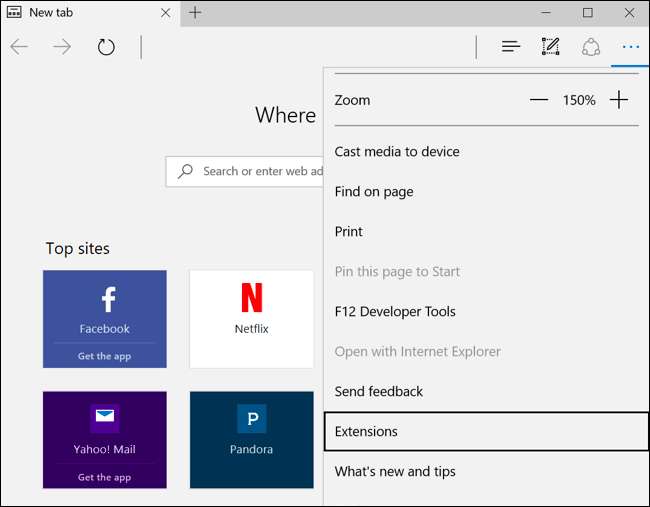
Θα δείτε το πλαίσιο επεκτάσεων, το οποίο θα εμφανίζει όλες τις εγκατεστημένες επεκτάσεις σας. Κάντε κλικ ή αγγίξτε το "Λήψη επεκτάσεων από το κατάστημα" και το Windows Store θα ανοίξει με μια ειδική σελίδα με όλες τις διαθέσιμες επεκτάσεις Edge.
Από την κυκλοφορία των Windows 10 Anniversary Update, το Store προσφέρει επί του παρόντος τα Adblock, Adblock Plus, Amazon Assistant, Evernote Web Clipper, LastPass, Mouse Gestures, Office Online, OneNote Web Clipper, Page Analyzer, Pin It Button (for Pinterest), Reddit Enhancement Suite, Save to Pocket και μετάφραση για επεκτάσεις Microsoft Edge.

Για να κατεβάσετε μια επέκταση, επιλέξτε τη στη λίστα. Κάντε κλικ στο κουμπί "Δωρεάν" στη σελίδα της επέκτασης για να το κατεβάσετε.
Το Windows Store θα κατεβάσει την επέκταση στον υπολογιστή σας και θα την εγκαταστήσει αυτόματα στο Edge. Όταν υπάρχουν διαθέσιμες ενημερώσεις, θα ληφθούν αυτόματα και θα εγκατασταθούν μέσω του Windows Store.
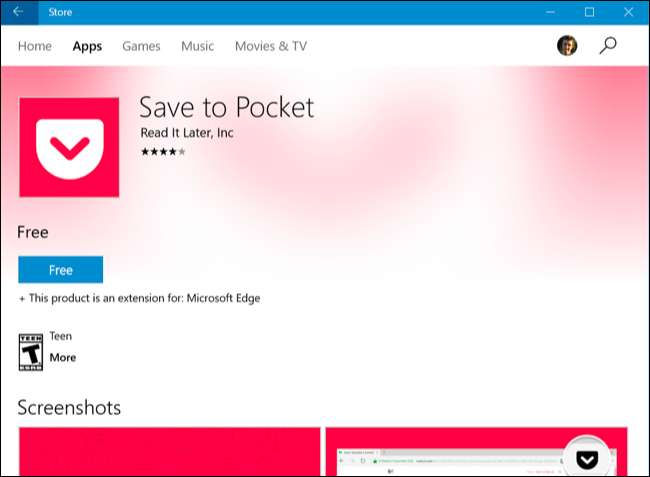
Επιστρέψτε στο Microsoft Edge και θα δείτε ένα αναδυόμενο παράθυρο που ρωτά αν θέλετε να ενεργοποιήσετε την επέκταση και τα δικαιώματα που απαιτεί. Κάντε κλικ ή πατήστε "Ενεργοποίηση" για να ενεργοποιήσετε την επέκταση.
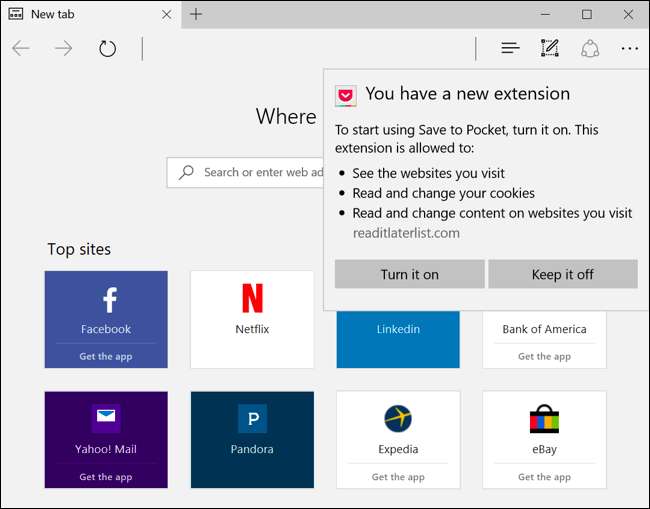
Τρόπος χρήσης, διαμόρφωσης και απεγκατάστασης επεκτάσεων
Η επέκταση θα εμφανιστεί στο μενού του Edge, οπότε μπορείτε απλώς να ανοίξετε το μενού και να το αγγίξετε για να το ενεργοποιήσετε στην τρέχουσα σελίδα.

Για ευκολότερη πρόσβαση, μπορείτε να κάνετε δεξί κλικ ή να πατήσετε παρατεταμένα το εικονίδιο του μενού και να ενεργοποιήσετε την επιλογή "Εμφάνιση δίπλα στη γραμμή διευθύνσεων". Θα εμφανιστεί στη γραμμή εργαλείων του Edge μαζί με άλλα εικονίδια, επομένως θα έχετε πρόσβαση με ένα κλικ.
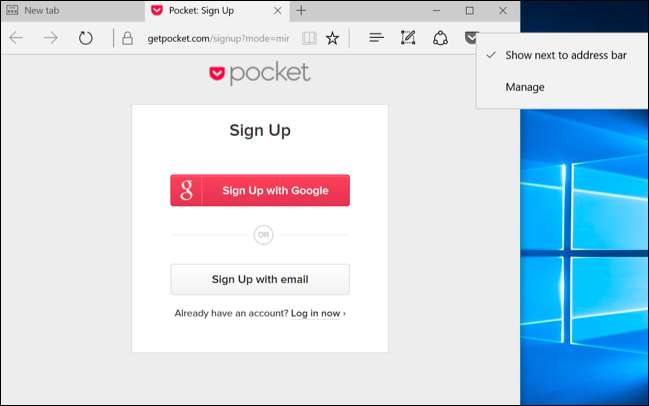
Για περισσότερες επιλογές, κάντε δεξί κλικ ή πατήστε παρατεταμένα το εικονίδιο της επέκτασης ή το στοιχείο μενού και επιλέξτε "Διαχείριση". Μπορείτε επίσης να ανοίξετε το παράθυρο επεκτάσεων από το μενού και να κάνετε κλικ ή να πατήσετε το όνομα μιας επέκτασης για πρόσβαση σε αυτό το παράθυρο.
Εδώ θα δείτε μια σύνοψη της επέκτασης, έναν σύνδεσμο για αξιολόγηση και αξιολόγησή της στο Store, καθώς και πληροφορίες σχετικά με τις άδειες που απαιτούνται για να λειτουργήσει στο Edge.
Για να διαμορφώσετε την επέκταση, κάντε κλικ στο κουμπί "Επιλογές" εδώ. Για να απενεργοποιήσετε την επέκταση χωρίς να την απεγκαταστήσετε, ρυθμίστε το ρυθμιστικό κάτω από το όνομά του σε "Off". Για να απεγκαταστήσετε την επέκταση, κάντε κλικ στο κουμπί "Κατάργηση εγκατάστασης".

Κάντε κλικ στο κουμπί "Επιλογές" και το Edge θα ανοίξει μια σελίδα με επιλογές ειδικά για αυτήν την επέκταση, ώστε να μπορείτε να διαμορφώσετε την επέκταση σύμφωνα με τις προτιμήσεις σας. Διαμορφώστε τις επιλογές και μετά κλείστε την καρτέλα του προγράμματος περιήγησης όταν τελειώσετε.
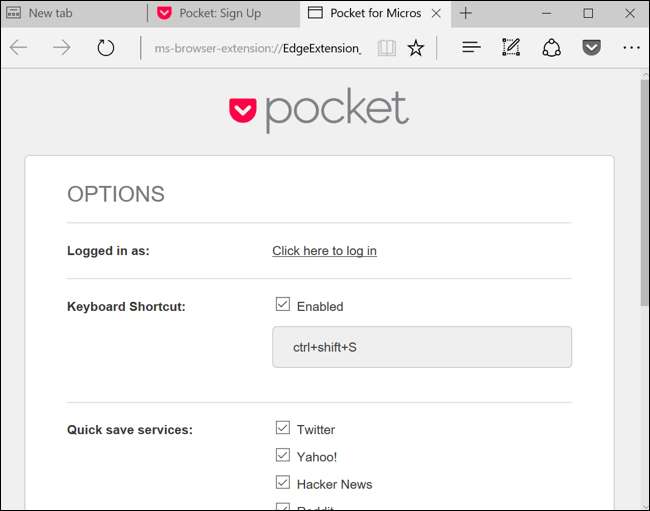
Η Microsoft δίνει ένα μεγάλο ξεκίνημα στο οικοσύστημα της Edge, διευκολύνοντας τους προγραμματιστές να μεταφέρουν τις υπάρχουσες επεκτάσεις Chrome. Πολλές ακόμη επεκτάσεις προγράμματος περιήγησης Edge θα κυκλοφορήσουν σύντομα.







![Bookmarklet Fun: Ελέγξτε το Google Analytics για σήμερα [update]](https://cdn.thefastcode.com/static/thumbs/bookmarklet-fun-check-google-analytics-for-today-update.jpg)